优盘刚删除的东西如何恢复 优盘文件恢复软件哪个好
优盘刚删除的东西如何恢复,在日常生活中,我们经常会使用优盘来存储和传输各种文件,有时候我们可能会不小心删除了一些重要的东西,导致数据的丢失。这时候我们就需要借助一些优盘文件恢复软件来帮助我们恢复被删除的文件。在众多的软件中,哪个软件更加可靠和高效呢?接下来我们将对优盘文件恢复软件进行评估和对比,以帮助大家选择最适合自己需求的软件。
具体方法:
第一步、在我们的电脑上打开安全卫士,插上u盘,点击u盘助手下方的恢复,如下图所示:
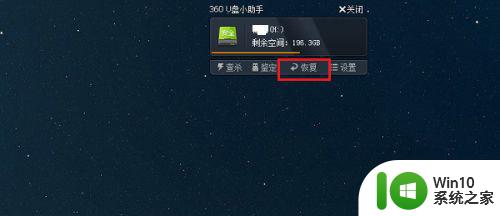
第二步、进去文件恢复界面之后,首先在选择驱动器上,选择恢复u盘上的文件,这里选择的是h盘,点击开始扫描,如下图图所示:

第三步、开始扫描u盘里面以前删除的图像,音频,视频,文档,网页等文件,如下图所示:
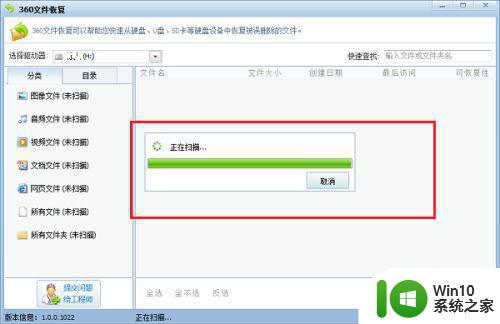
第四步、可以看到已经扫描出了u盘里面删除了的文件,选择要恢复的文件进行勾选,点击恢复选中的文件,需要注意的是恢复删除的文件后面有一个可恢复性,一般恢复性高的恢复没有问题,低的可能无法恢复,如下图所示:
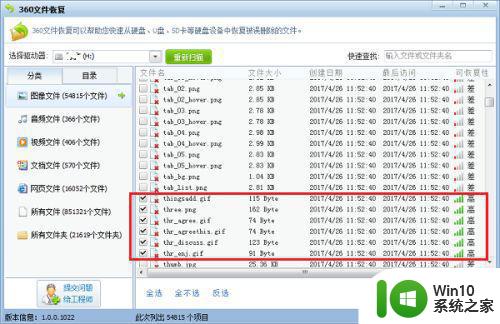
第五步、点击恢复选中的文件之后,选择u盘恢复文件保存的路径,如下图所示:
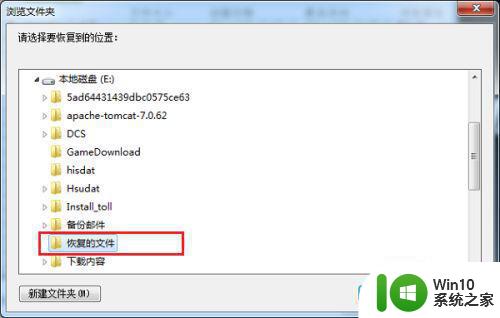
第六步、点击确定之后,我们可以看到已经成功从u盘里面恢复了删除的文件,如下图所示:
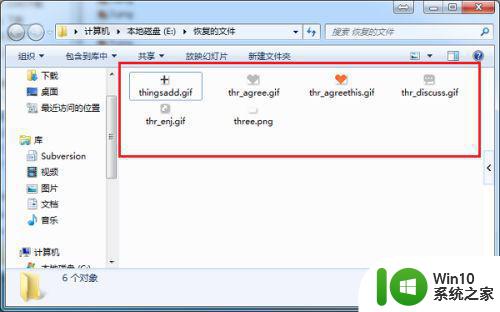
第七步、打开文件恢复的界面,也可以直接打开安全卫士,点击“功能大全->数据安全->文件恢复”,如下图所示:
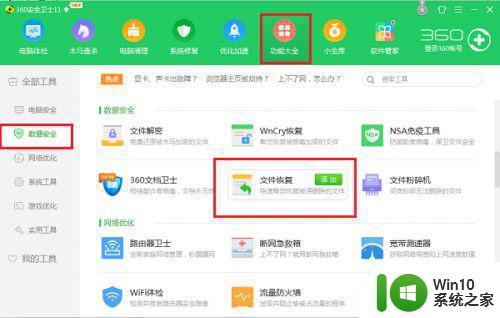
以上就是优盘误删文件的恢复方法的全部内容,如有遇到相同问题的用户,可参考本文中介绍的步骤进行修复,希望能对大家有所帮助。
优盘刚删除的东西如何恢复 优盘文件恢复软件哪个好相关教程
- u盘刚删除的东西怎么恢复 U盘文件恢复软件哪个好
- 电脑文件刚刚被删除如何恢复 电脑文件恢复软件哪个好
- U盘删除文件恢复软件哪个好 U盘误删文件恢复教程
- 优盘数据不小心删除了怎么恢复 优盘删除数据恢复软件哪个好
- u盘删除的文件恢复软件哪个好 u盘删除的文件能否通过数据恢复专家恢复
- 优盘删除的文件怎样恢复找回 U盘文件误删后如何恢复
- u盘数据不小心删除怎么恢复 U盘文件恢复软件哪个好
- u盘被删除的文件如何找回 U盘数据恢复软件哪个好用
- 从优盘里删除的东西怎么恢复 优盘的东西不小心删除了怎么找回
- 优盘文件恢复最佳方法 优盘文件误删如何恢复
- 如何恢复刚刚删除的软件 电脑已删除软件恢复方法
- 优盘删掉文件找回方法 优盘删除文件恢复方法
- U盘装机提示Error 15:File Not Found怎么解决 U盘装机Error 15怎么解决
- 无线网络手机能连上电脑连不上怎么办 无线网络手机连接电脑失败怎么解决
- 酷我音乐电脑版怎么取消边听歌变缓存 酷我音乐电脑版取消边听歌功能步骤
- 设置电脑ip提示出现了一个意外怎么解决 电脑IP设置出现意外怎么办
电脑教程推荐
- 1 w8系统运行程序提示msg:xxxx.exe–无法找到入口的解决方法 w8系统无法找到入口程序解决方法
- 2 雷电模拟器游戏中心打不开一直加载中怎么解决 雷电模拟器游戏中心无法打开怎么办
- 3 如何使用disk genius调整分区大小c盘 Disk Genius如何调整C盘分区大小
- 4 清除xp系统操作记录保护隐私安全的方法 如何清除Windows XP系统中的操作记录以保护隐私安全
- 5 u盘需要提供管理员权限才能复制到文件夹怎么办 u盘复制文件夹需要管理员权限
- 6 华硕P8H61-M PLUS主板bios设置u盘启动的步骤图解 华硕P8H61-M PLUS主板bios设置u盘启动方法步骤图解
- 7 无法打开这个应用请与你的系统管理员联系怎么办 应用打不开怎么处理
- 8 华擎主板设置bios的方法 华擎主板bios设置教程
- 9 笔记本无法正常启动您的电脑oxc0000001修复方法 笔记本电脑启动错误oxc0000001解决方法
- 10 U盘盘符不显示时打开U盘的技巧 U盘插入电脑后没反应怎么办
win10系统推荐
- 1 番茄家园ghost win10 32位官方最新版下载v2023.12
- 2 萝卜家园ghost win10 32位安装稳定版下载v2023.12
- 3 电脑公司ghost win10 64位专业免激活版v2023.12
- 4 番茄家园ghost win10 32位旗舰破解版v2023.12
- 5 索尼笔记本ghost win10 64位原版正式版v2023.12
- 6 系统之家ghost win10 64位u盘家庭版v2023.12
- 7 电脑公司ghost win10 64位官方破解版v2023.12
- 8 系统之家windows10 64位原版安装版v2023.12
- 9 深度技术ghost win10 64位极速稳定版v2023.12
- 10 雨林木风ghost win10 64位专业旗舰版v2023.12